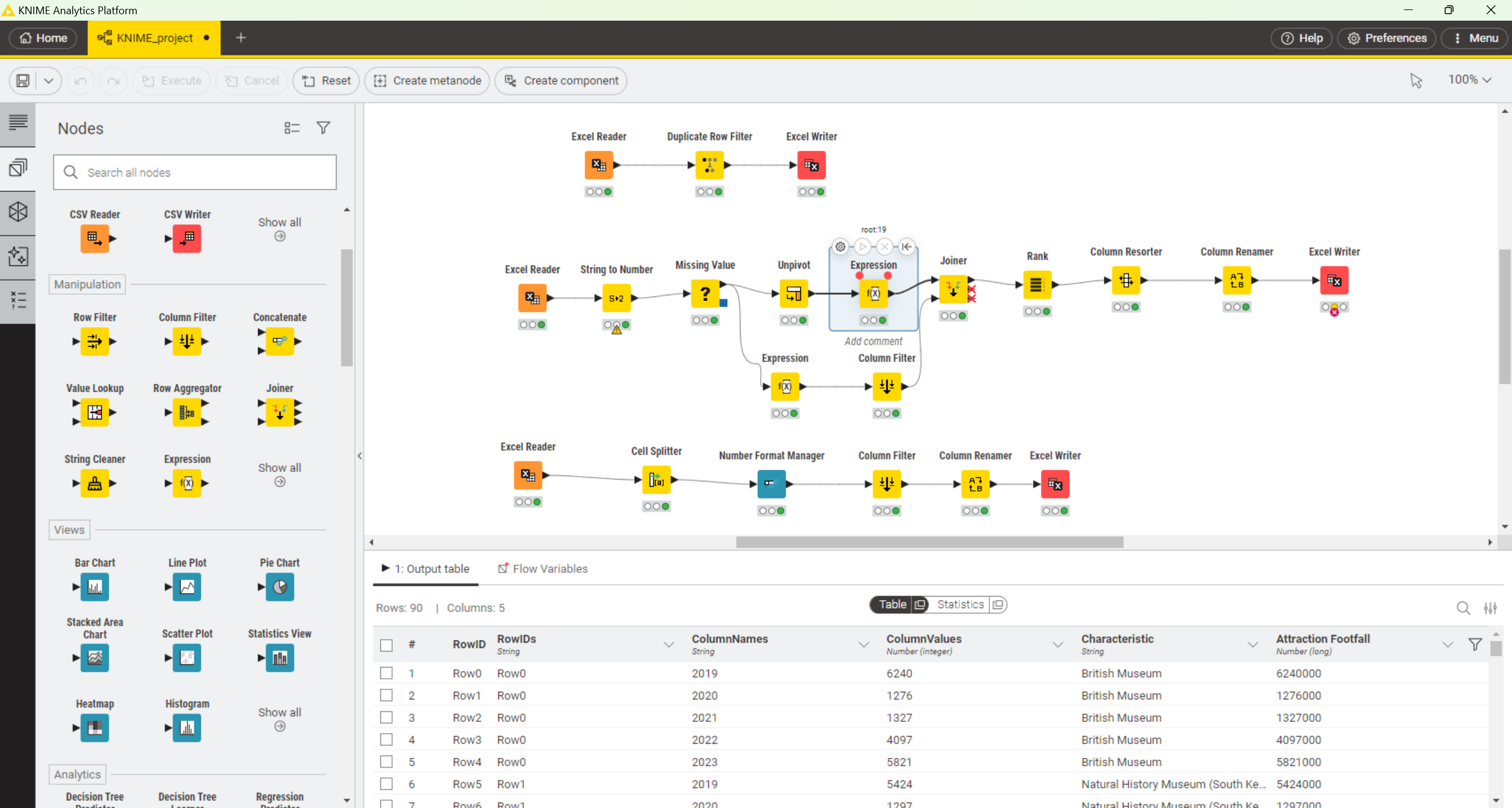
目次
こんにちは。データビジュアライゼーション部のLioです。
先日KNIMEとニアミスすることがあり、好奇心が収まらなかったのでKNIMEを触ってみました。
本日はその備忘録です。
全部で3回に分けて記載していきます。
今回はその1回目、KNIMEの簡単な説明です。
データ分析のオープンソースソフトウェアで、Tableau Prepに似たツールです。
ノードと呼ばれるデータ処理のステップを踏むことで様々な処理を実現することができます。例:ExcelRead、DBRead、JOIN、ExcelWrite、Loop、Reportingなどなど
Tableau PrepにはないLoopやBIチャートも搭載しています。(Prepも数年前に触ったきりなので間違ってるかもしれません。。
それでは早速触っていきます。
KNIMEを開くと以下が表示されるので、右側から+ボタンを押し、適当な名前を付け新規ワークフローを作成します。

ワークフローのデフォルトは画像の状態になっており、中央の「Start building your...」の部分に左側のノードをドラッグ&ドロップすることで処理を追加することができます。

また、左側のタブを切り替えることでワークフローのエクスプローラー(スペースと言うようです)にアクセスすることができ、ワークフローのエクスポートとインポートができます。
つまり、他者と共有できます。

このようにノードを配置し線でつなぐことでフローを作成できます。
ノード上にマウスオーバーすると表示される歯車マークを押す、もしくはノードのダブルクリックで設定画面が表示されます。(各フローの設定画面は後ほど
画面下部では各ノードの途中経過が確認でき、また、各ノードのすぐ下にはそのフローのステータスが表示されています。
ステータスは以下の通りのようです。

画像のようにバーチャートも作れました

今回は簡単なKNIMEの説明をさせていただきました。
途中経過のプレビュー機能や各ノードのステータスも一目で確認できるのでワークフローの視認性が高く、またオープンソースということも相まって利便性は高く感じました。
次回はこのKNIMEを利用してPreppin' Dataの課題にチャレンジします。